10 Pemampat MP3 Popular untuk Mengurangkan Saiz Fail (Perisian dan Dalam Talian)
Jika anda suka muzik, adalah perkara biasa untuk mempunyai banyak lagu yang disimpan pada peranti anda. Walau bagaimanapun, walaupun lagu anda dalam format MP3, ia akan mengambil ruang storan yang besar, dan ini mungkin menjadi masalah untuk anda kerana anda tidak dapat menyimpan fail lain pada peranti anda. Oleh itu, anda perlu menggunakan pemampat MP3. Alat jenis ini akan membantu anda memampatkan semua fail MP3 anda, yang merupakan kaedah yang sesuai untuk menjimatkan ruang. Dalam artikel ini, anda akan mengetahui sepuluh pemampat MP3 terbaik dan yang berfungsi dengan baik pada peranti anda. Mari kita mulakan.
Senarai Panduan
Pemampat MP3 Terbaik untuk Mengurangkan Fail MP3 dengan Kualiti Tinggi 4 Perisian Pemampat MP3 Terbaik Lain pada Windows/Mac 5 Pemampat MP3 Dalam Talian Terbaik untuk Mengecilkan Fail MP3 Dengan Mudah Soalan Lazim tentang Pemampat MP3 pada Windows/MacCara Terbaik untuk Mengurangkan Fail MP3 dengan Kualiti Tinggi
Satu-satunya perkara yang anda perlukan ialah alat profesional untuk meminimumkan saiz fail. Penukar Video AnyRec ialah Pemampat MP3 semua-dalam-satu dengan penukaran sebagai fungsi utamanya. Tidak sukar untuk mencapai saiz fail yang lebih kecil apabila anda menggunakan program ini untuk menukar berbilang fail sekaligus. Selain itu, ia menjamin untuk mengekalkan kualiti audio asal walaupun anda memuat naiknya ke rangkaian media sosial.
Kebaikan
Mampatkan fail audio MP3 kepada saiz yang lebih kecil dengan kualiti yang tinggi.
Tawarkan alatan penyuntingan untuk mengubah suai audio seperti penggalak kelantangan, kelewatan dan banyak lagi.
Sokong format audio lain untuk ditukar, seperti WAV, AAC, AIFF, FLAC, dsb.
Kelajuan 50x lebih pantas untuk menggunakan perubahan dalam fail MP3 dalam sekali sahaja.
Keburukan
Tiada saiz fail tertentu untuk dipilih.
Bagaimana untuk mengurangkan fail MP3 dengan AnyRec Video Converter:
Langkah 1.Muat turun Pemampat MP3 pada peranti anda dan lancarkannya. Klik butang "Tambah" di bahagian tengah anak tetingkap untuk memilih fail MP3 yang ingin anda tukar. Anda boleh menambah fail lain dengan mengklik butang "Tambah Fail" di bahagian atas sebelah kiri anak tetingkap.
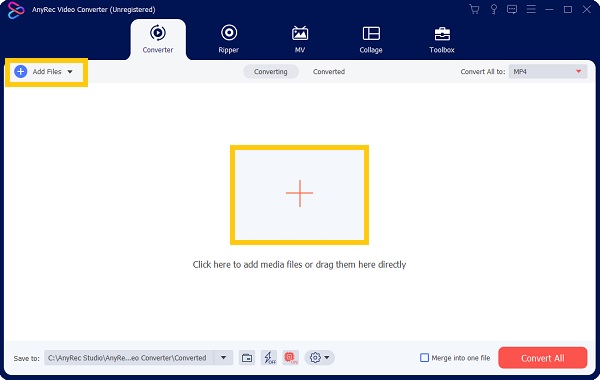
Langkah 2.Sebaik sahaja anda memuat naik fail, klik pilihan "Tukar Semua Kepada" di bahagian atas sebelah kanan. Dalam bahagian audio, pilih format MP3. Terdapat pilihan untuk fail MP3 anda: Sama seperti sumber, Kualiti Tinggi, Kualiti Sederhana dan Kualiti Rendah.

Langkah 3.Anda juga boleh menyesuaikan salah satu daripada pilihan kualiti ini dengan mengklik butang "Profil Tersuai (Gear)". Anda boleh menurunkan kadar sampel audio, saluran dan kadar bit untuk memampatkan fail MP3 anda. Klik butang "Buat Baharu" untuk menyimpannya sebagai salah satu pilihan kualiti.

Langkah 4.Sebaik sahaja anda berpuas hati dengan pengeditan, semak imbas butang "Simpan Ke" di sebelah kiri bawah untuk memilih folder yang ditetapkan. Klik butang "Tukar Semua" untuk memulakan proses penukaran. Folder yang anda pilih sebagai folder yang dipilih akan muncul secara automatik dengan fail MP3 yang baru ditukar sebaik sahaja ia selesai diproses.

4 Perisian Pemampat MP3 Terbaik Lain pada Windows/Mac
1. Keberanian
Audacity ialah aplikasi terkenal untuk mengubah suai fail audio secara profesional. Jika anda seorang DJ atau mengambil muzik sebagai profesion anda, anda tidak boleh salah menggunakan alat ini jika anda menggunakannya sebagai pemampat MP3 anda. Anda boleh mempunyai fail MP3 yang dimampatkan dengan audio berkualiti tinggi dengan ciri yang berkuasa.
- Kebaikan
- Mampatkan kedua-dua fail MP3 yang dirakam atau sedia ada.
- Tawarkan sehingga 320kbps untuk mengoptimumkan fail MP3.
- Keburukan
- Terlalu kompleks untuk dinavigasi.
- Kadangkala ketinggalan atau putus semasa melancarkan perisian.
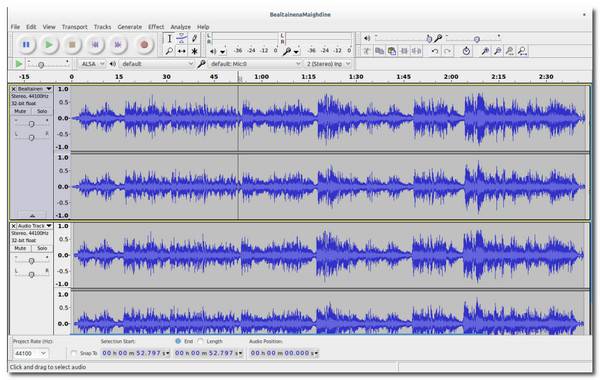
2. Freemake Audio Converter
Perisian ini percuma untuk dimuat turun dan digunakan sebagai pemampat MP3. Tidak seperti Audacity, Freemake Audio Converter mudah digunakan dan mesra pemula. Ia menawarkan tetapan sedia untuk digunakan, jadi anda tidak perlu menyediakan perkara untuk memampatkan fail MP3. Ia memampatkan fail MP3 dengan saiz fail 6x lebih kecil daripada saiz asal.
- Kebaikan
- Pemampat MP3 pantas.
- Menyokong format audio seperti FLAC, WMA, WAV, dll.
- Keburukan
- Ia tidak menawarkan alat penyuntingan.
- Kehilangan data asal.
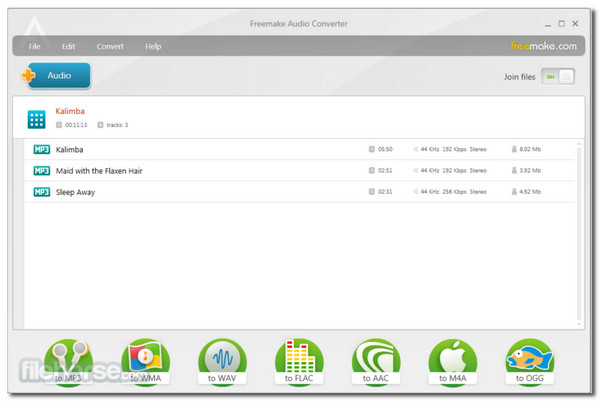
3. Penukar Video VIP
Pemampat MP3 ini adalah perisian berbayar yang membenarkan pemampatan berganda. Ia boleh menghasilkan hasil kualiti yang baik, dan lebih-lebih lagi, ia mengurangkan fail MP3 dengan saiz fail 60%, dan ia juga menyokong memampatkan MP4 fail video. Penukar Video VIP juga menyimpan metadata fail untuk setiap pemampatan. Perlu diingat bahawa ia tidak boleh memampatkan format audio lain seperti WAV.
- Kebaikan
- Menawarkan pilihan yang mudah digunakan.
- Proses pemampatan yang cepat.
- Keburukan
- Tawarkan ciri yang terlalu asas.
- Anda perlu membeli versi Pro untuk memampatkan format audio lain.
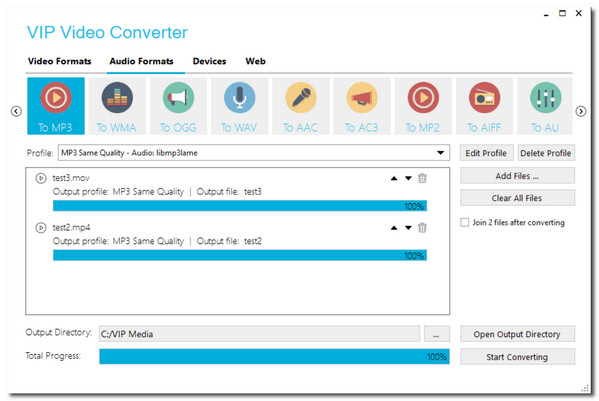
4. Audio Monyet
Audio Monyet ialah satu lagi pemampat MP3 pantas yang berfungsi dengan baik dengan versi Windows kemudian. Ia sepenuhnya percuma dan mudah digunakan. Dengan antara muka yang mudah, anda tidak boleh tersesat dalam memampatkan 5 fail MP3 sekali gus. Selain itu, alat ini menawarkan kawalan lengkap dengan pilihan untuk mempunyai pengalaman yang lebih baik dalam memampatkan.
- Kebaikan
- Mampatan yang cekap dan sangat dioptimumkan.
- Mampat dengan kualiti yang tinggi.
- Keburukan
- Tidak tersedia untuk pengguna Mac.
- Gunakan terlalu banyak CPU semasa memampatkan.
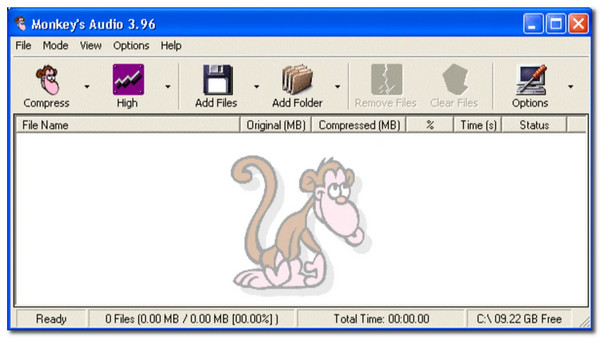
5 Pemampat MP3 Dalam Talian Terbaik untuk Mengecilkan Fail MP3 Dengan Mudah
1. Penukar Dalam Talian
Dengan Penukar Dalam Talian, memampatkan fail MP3 adalah pantas dan mudah. Ia menjanjikan kualiti audio yang tinggi untuk fail MP3 anda, sementara ia juga menawarkan pilihan kualiti untuk anda pilih. Walau bagaimanapun, pemampat MP3 masih akan mengurangkan fail anda sebanyak mungkin. Jika tidak sesuai dengan keinginan anda, anda boleh menggunakan kaedah pertama.
- Kebaikan
- Antara muka yang mudah.
- Proses pemampatan yang cepat.
- Keburukan
- Fail yang disulitkan dan dilindungi tidak disokong.
- Kadang-kadang penimbal.

2. YouCompress
Alat dalam talian seperti YouCompress ialah pemampat MP3 yang hebat untuk digunakan. Ia boleh memampatkan fail audio secara automatik dalam beberapa klik sahaja. Muat naik sahaja fail MP3, dan pemampat dalam talian akan melakukan yang lain.
- Kebaikan
- Sulitkan fail MP3 untuk menjamin data.
- Benarkan berbilang pemampatan dalam sehari.
- Keburukan
- Tiada pilihan nisbah mampatan.
- Tiada menyahsulit fail yang dilindungi.
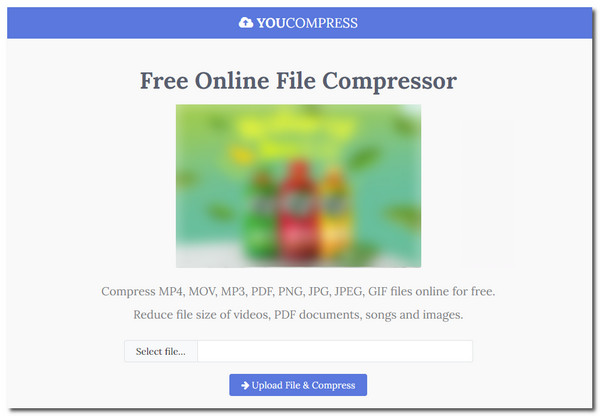
3. MP3Lebih kecil
Pemampat MP3 dalam talian percuma ini mempunyai antara muka yang mudah apabila anda pergi ke tapak webnya. Ia menunjukkan kadar bit tepat yang anda boleh dapatkan sebelum memampatkan fail anda. Selain itu, ia berfungsi dengan baik dengan mana-mana sistem pengendalian seperti Windows, Mac, dan Linux.
- Kebaikan
- Mesra pemula.
- Pemampatan MP3 pantas.
- Keburukan
- Tidak dapat memampatkan fail besar.
- Ia hanya menyokong format MP3.
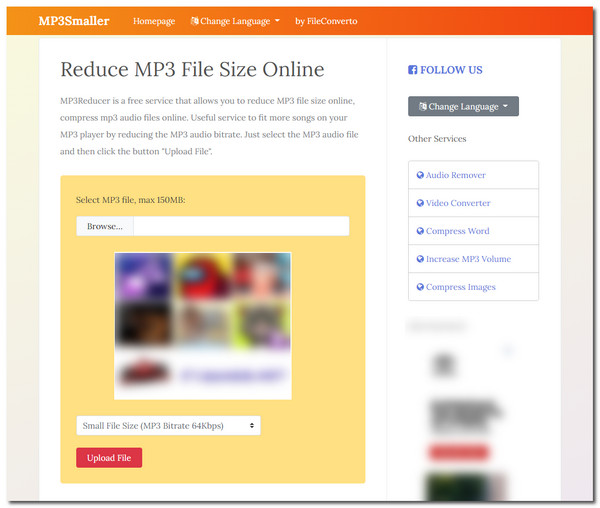
4. Penukar Audio Dalam Talian
Konfigurasikan fail MP3 anda sebelum memampatkannya dengan pemampat MP3 lanjutan ini. Ia menyokong penukaran kelompok dengan format fail seperti MP3, OGG, WAV dan banyak lagi. Jika anda ingin mengekstrak audio daripada fail video dan mengubahnya menjadi fail MP3, anda boleh melakukannya dengan Penukar Audio Dalam Talian.
- Kebaikan
- Antara muka yang intuitif dan mudah.
- Simpan penukaran kelompok dalam arkib ZIP.
- Keburukan
- Iklan pop timbul.
- Tidak dapat memproses fail MP3 yang dilindungi.
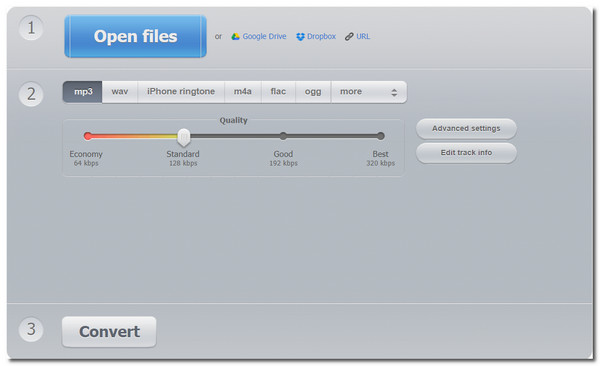
5. Blaze Media Pro
Satu lagi pemampat MP3 percuma dalam talian ialah Blaze Media Pro yang mempunyai gaya antara muka '90an. Walau bagaimanapun lama ia mungkin kelihatan, alat dalam talian ini mempunyai keupayaan untuk memampatkan fail MP3 sehingga saiz 60% lebih kecil daripada yang asal. Ia juga membolehkan anda memilih saluran audio, kekerapan dan banyak lagi.
- Kebaikan
- Tawarkan alatan audio lain untuk audio.
- Percuma untuk menggunakan setiap ciri.
- Keburukan
- Antara muka sudah lapuk.
- Tiada pilihan sedia untuk digunakan.
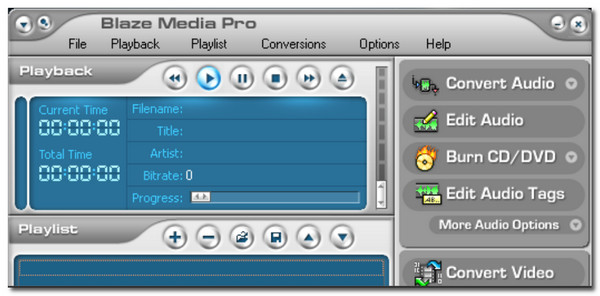
Soalan Lazim tentang Pemampat MP3
-
1. Bagaimana untuk memampatkan MP3 menggunakan VLC?
Buka VLC pada peranti anda dan pergi ke menu Media. Pilih pilihan "Tukar/Simpan", kemudian teruskan untuk memilih fail MP3. Cari butang "Profil" pada tetingkap seterusnya untuk memilih codec audio. Untuk saiz fail MP3 yang lebih kecil, gunakan frekuensi di bawah 44100Hz. Klik butang "Mula" untuk memulakan pemampatan.
-
2. Apakah pemampat MP3 terbaik untuk Android?
Terdapat banyak pemampat audio di Gedung Google Play, tetapi anda boleh menggunakan Audio: Pemampat MP3 untuk membantu anda memampatkan fail pada peranti Android anda. Ia ialah apl yang baru dibangunkan dengan beberapa ulasan di Gedung Play.
-
3. Bagaimanakah pemampatan MP3 berfungsi?
Memampatkan fail MP3 berfungsi dengan menukar kadar bit audio, kadar sampel, saluran dan tetapan audio lain. Dengan tweak tetapan yang betul, anda boleh mencapai saiz fail MP3 yang lebih kecil tanpa kehilangan kualiti audio. Adalah lebih baik untuk mengetahui maklumat MP3 anda untuk mendapatkan hasil terbaik yang anda inginkan.
Kesimpulan
Dengan artikel ini, anda telah mempelajari pemampat MP3 penting yang boleh anda gunakan pada mana-mana peranti. Walaupun sesetengah alat hanya serasi dengan sistem pengendalian tertentu, masih terdapat pemampat MP3 lain yang boleh anda cuba. AnyRec Video Converter mempunyai fungsi yang sesuai untuk anda menyesuaikan sepenuhnya fail MP3 untuk meminimumkan saiz failnya. Muat turun dan cuba sekarang!
100% Selamat
100% Selamat
